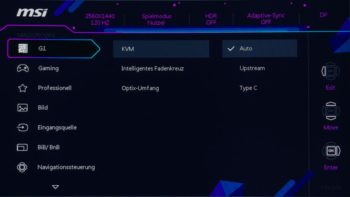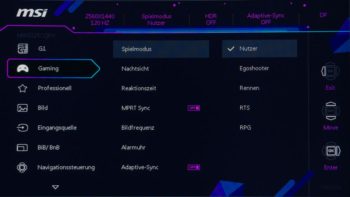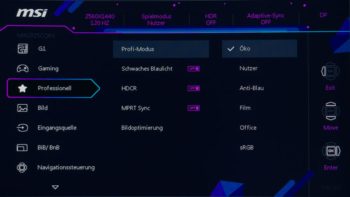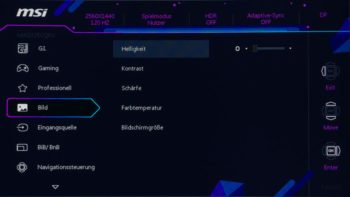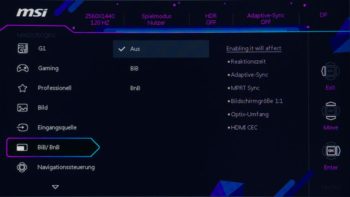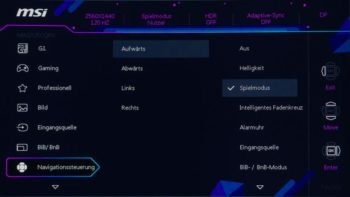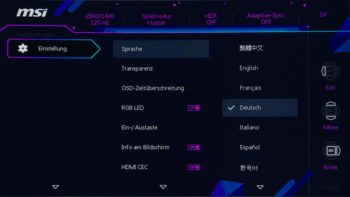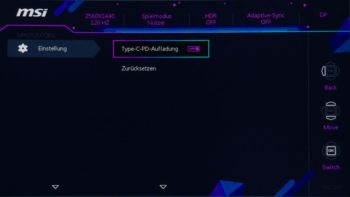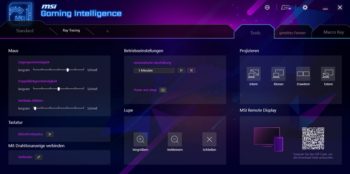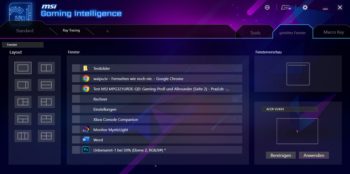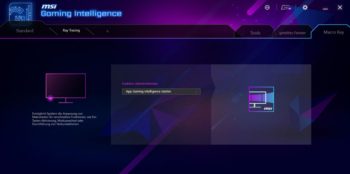Bedienung
Hinter der rechten Seite befindet sich die Bedieneinheit des MSI MAG 325CQRXFDE. Sie besteht aus der unteren Soft-off-Taste, dem 5-Wege-Joystick und der Makrotaste, die darüber platziert ist. Letztere ist einzig für die Software-Anwendung des OSD-Menüs zuständig.

Der Joystick weist Quick-Access-Funktionen auf und bietet je nach Richtung, in die der Stick bewegt wird, eine schnelle Auswahl. Voreingestellt ist die Wahl des Spielmodus, KVM-Switch-Optionen, die Wahl des Target-Overlays und die Eingangsquellenauswahl. Sämtliche Richtungen lassen sich allerdings auch mit anderen Funktionen belegen. Dafür gibt es im OSD-Menü eine eigene Kategorie, die den Namen „Navigationssteuerung“ trägt.
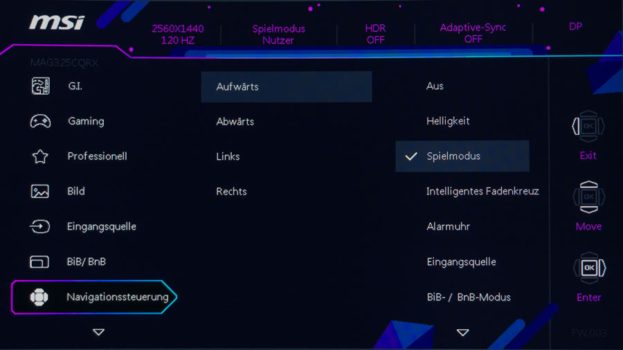
Ein Druck auf die Oberseite des Joysticks öffnet letztendlich das Hauptmenü. Die Navigation über den Joystick funktioniert sehr schön intuitiv und wird nahezu jedem gelingen. Sollte es hinsichtlich der Bedienung wider Erwarten doch Probleme geben, wird man über die Piktogramme auf der rechten Seite des OSD-Menüs angeleitet.
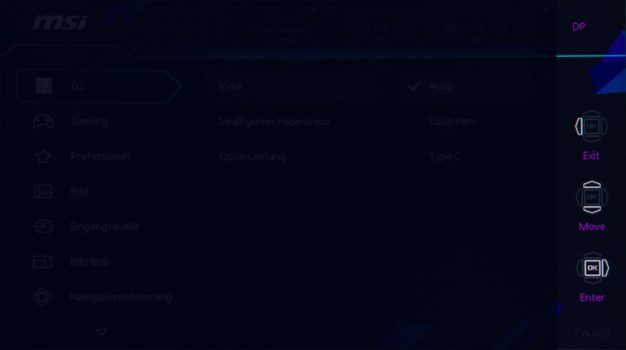
OSD
Offenbar hat das OSD-Menü ein neues Layout erhalten und erscheint nun in Nachtblau mit Akzentfarben. Das Menü verfügt über die etablierte Tabellenform, in der die wichtigen Parameter dauerhaft in der Kopfzeile angezeigt werden. Das Menü besteht aus acht Kategorien, die sinnvoll zugeteilt sind. Um die letzte Kategorie zu erreichen, muss allerdings gescrollt werden.
Dass es sich beim MSI MAG 325CQRXFDE um ein Gaming-Display handelt, wird direkt klar, da die ersten beiden Kategorien mit „G.I.“ und „Gaming“ die Toolbox bilden, in denen die spielrelevanten Einstellungen zu finden sind. Mit Crosshair, Nachtsicht, Bildfrequenzanzeige, Alarmuhr/Timer, „Optix Scope“ (Ziellupe) und „MPRT-Sync“ wird alles angeboten, was es derzeit an spielunterstützenden Werkzeugen gibt. Zusätzlich lässt sich hier wählen, über welche Eingänge der KVM-Switch aktiv sein soll.
Auch die verfügbaren Bildmodi sind eingeteilt. Unter der Kategorie „Gaming“ findet man die Modi „Egoshooter“, „Rennen“, „RTS“ und „RPG“. Die Kategorie „Professionell“ beherbergt unter „Profi-Modus“ die Modi „Öko“, „Nutzer“, „Anti-Blau“, „Film“, „Office“ und „sRGB“. Sämtliche Modi sind aber dennoch komplett konfigurierbar, außer es schließen sich Einstellungen gegeneinander aus. Diese Einstellungen bleiben so lange erhalten, bis ein Monitor-Reset durchgeführt wird. So sind jede Menge Speicherplätze vorhanden, die in dieser Anzahl wahrscheinlich überhaupt nicht genutzt werden.
Unter der Kategorie „Professionell“ sind neben den gerade genannten Bildmodi natürlich noch weitere Einstellungen verfügbar. Merkwürdigerweise zeigt sich hier erneut die Einstellung „MPRT-Sync“, die bereits bei der Kategorie „Gaming“ zu finden war. Zusätzlich existiert hier die Blautonreduzierung, um die Augen zu schonen. Die Einstellung „HDCR“ ändert im Grunde nichts, außer dass sich die Helligkeit erhöht. Laut Handbuch soll sich die Bildqualität durch Erhöhung des Kontrastes verbessern. Die Option „Bildoptimierung“ ist in vier Stufen regelbar und greift in die Schärfedarstellung ein, weshalb sie mit Bedacht eingesetzt werden sollte. Die Stärke „Schwach“ bietet den besten Kompromiss. Bereits bei der Einstellung „Mittel“ entstehen Doppelkonturen.
Die Kategorie „Bild“ bietet die üblichen Grundeinstellungen wie Helligkeit, Kontrast etc. Trotz der enormen Einstellungsvielfalt vermissen wir eine Gamma-Einstellungsebene. Natürlich handelt es sich hier um ein Gaming-Display, und es existiert auch kein DCI-P3-Modus, der Gamma 2,6 erfordert. Daher nehmen wir es nicht übel, dass diese Option nicht vorhanden ist.
Die weiteren Kategorien wie Eingangsquelle, BiB/BpB, Navigationssteuerung und Einstellung, die nach dem Scrollen des Menüs erreicht werden, bedürfen keiner weiteren Erklärung.
Einzig die Steuerung der LED-Beleuchtung an der Rückwand greifen wir noch auf. Diese lässt sich über die Kategorie „Einstellung -> RGB-LED“ aktivieren. Leuchtart oder Farbe lassen sich hier allerdings nicht ändern. Um hier eingreifen und auch das Setup des MSI MAG 325CQRXFDE alternativ zum OSD-Menü konfigurieren zu können, muss zunächst die Software „Gaming Intelligence“ installiert werden, die die bisherige Software „MSI Gaming OSD“ ablöst. Die Anwendung ist sozusagen das Schweizer Taschenmesser für MSI-Monitore mit entsprechender Unterstützung.
Gaming Intelligence
Wie bereits bei der Software „MSI Gaming OSD“ heißt die Anwendung für die Effektbeleuchtung auch hier „Mystic Light“ und ermöglicht die Steuerung sowohl von der Farbe als auch von der Art der Effektbeleuchtung.
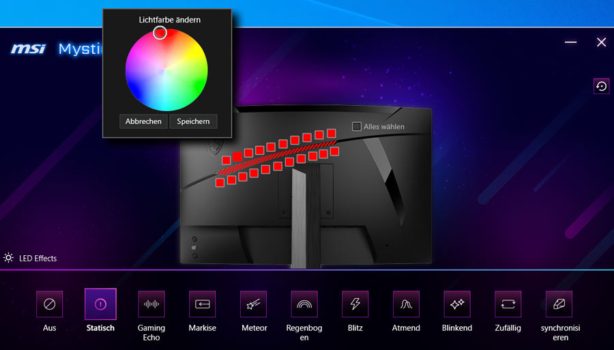
Neben der Effektbeleuchtungssteuerung ist „Gaming Intelligence“ eine mächtige Anwendung, die jede Menge andere Möglichkeiten bietet. Zum einen lässt sich das komplette Setup des Monitors ändern, zum anderen befinden sich viele kleine zusätzliche Tools innerhalb dieses Programmes.
Sämtliche Einstellungen der Software zu erklären, würde tatsächlich den Rahmen des Tests sprengen. Wer sich diesen oder einen anderen Monitor kaufen sollte, der diese Software unterstützt, sollte unbedingt „Gaming Intelligence“ ausprobieren. Die Anwendung läuft flüssig und zeigt tolle Funktionen, die mit dem althergebrachten OSD-Menü natürlich nicht möglich sind.
Ob das Setup nun klassisch, durch den Joystick oder über die Software „Gaming Intelligence“ eingestellt wird, ist fast nebensächlich. Kaum ein anderes Display verfügt über solch eine Vielfalt der möglichen Einstellungen. Wir sind überzeugt vom OSD des MSI MAG 325CQRXFDE und können hier nur einen erhobenen Daumen zeigen.